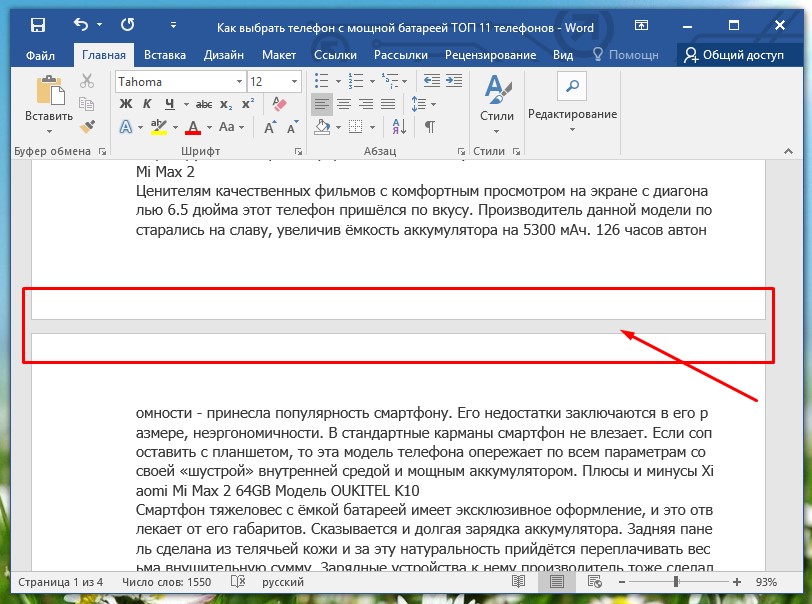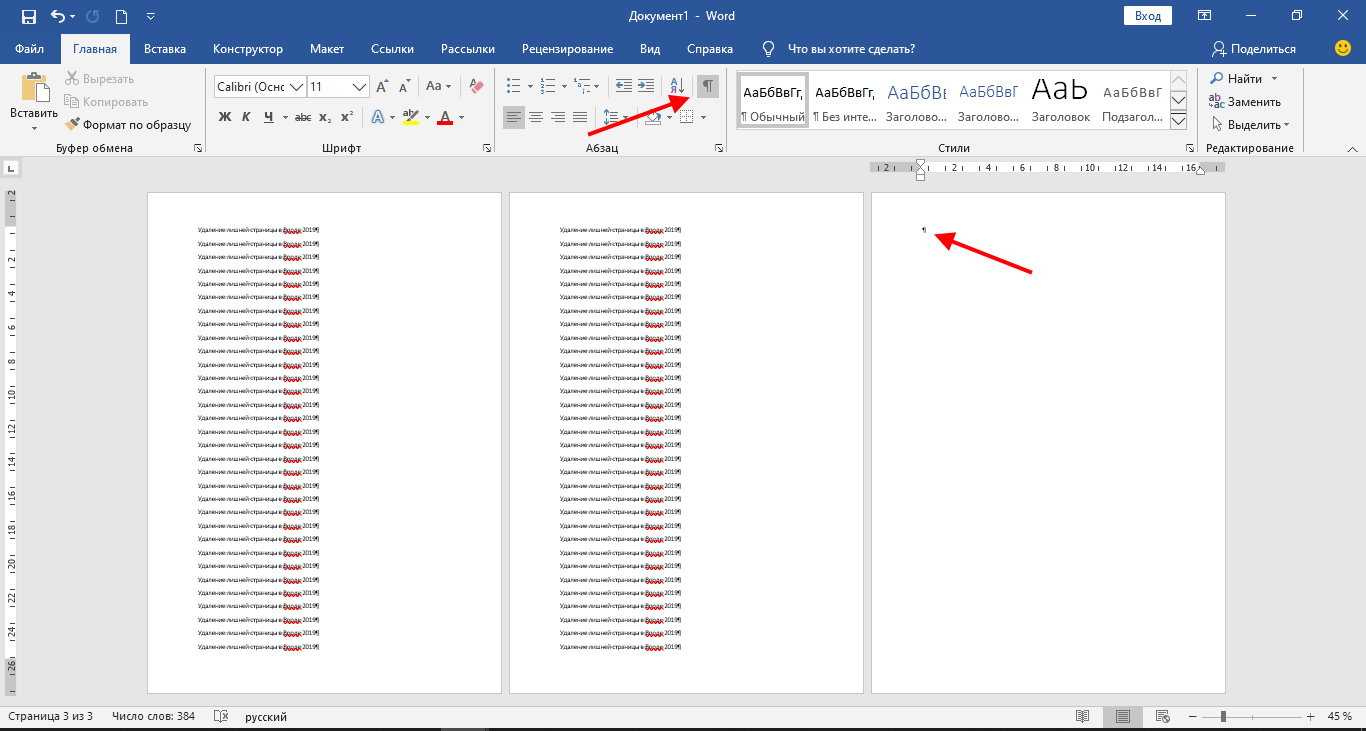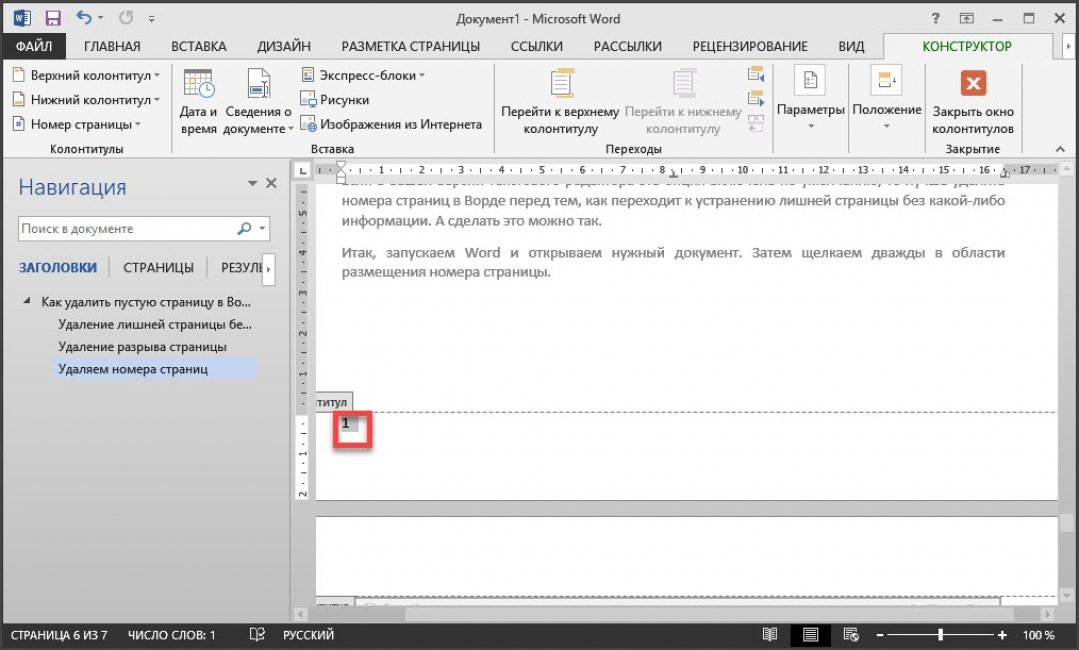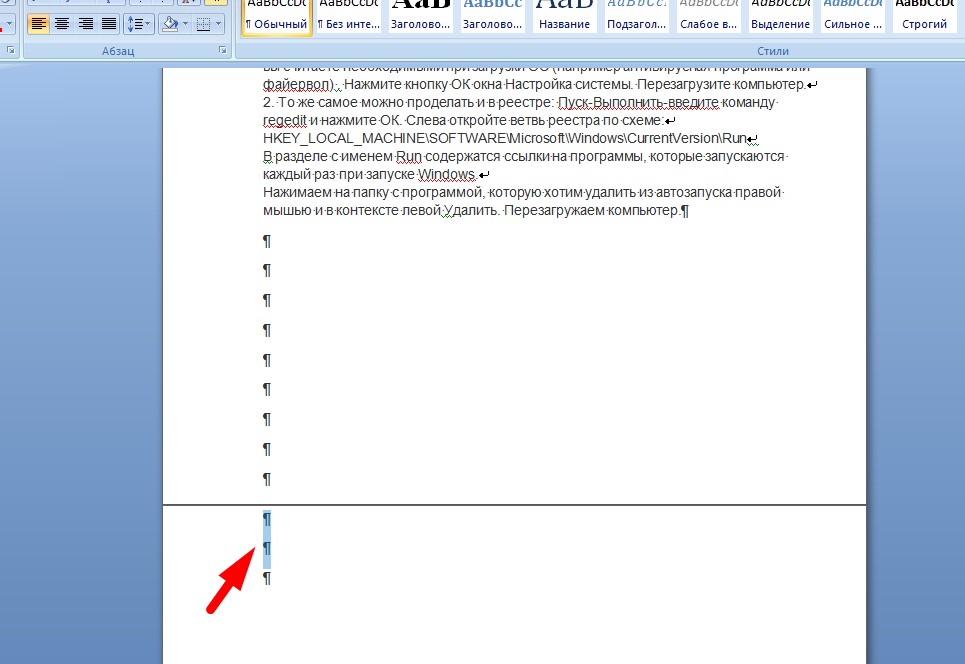Простые способы убрать пустую страницу в документе Word
Изучите простые и эффективные способы удаления пустых страниц в Microsoft Word. Следуйте нашим советам, чтобы улучшить внешний вид ваших документов и избавиться от ненужных пробелов.
Убедитесь, что курсор находится на пустой странице, которую вы хотите удалить.
Как удалить пустой лист в Word?
Нажмите клавишу Backspace или Delete, чтобы удалить любые скрытые символы или абзацы на пустой странице.
Как удалить пустую страницу в ворде, если она не удаляется
Откройте вкладку Главная и включите отображение непечатаемых символов, чтобы увидеть скрытые абзацы и разрывы страниц.
Как убрать пустую страницу в ворде
Если пустая страница находится в конце документа, попробуйте удалить разрывы разделов или лишние абзацы перед ней.
Как в ворде удалить пустую страницу в середине документа
Используйте команду Поиск и замена для поиска и удаления всех лишних разрывов страниц в документе.
Как убрать разрыв страницы в Word
Перейдите в режим черновика, чтобы легче управлять разрывами страниц и разделов.
Проверьте настройки макета страницы, чтобы убедиться, что нет дополнительных пустых абзацев или разрывов.
Попробуйте уменьшить размер шрифта пустых абзацев до минимума, чтобы они не создавали пустую страницу.
Убедитесь, что нет плавающих объектов или таблиц, которые могут создавать пустую страницу.
Как в Word удалить пустую страницу? Убираем в ворд ненужные, лишние страницы и пустые листы
Если все вышеперечисленные методы не помогли, скопируйте содержимое документа без пустых страниц в новый документ и сохраните его.